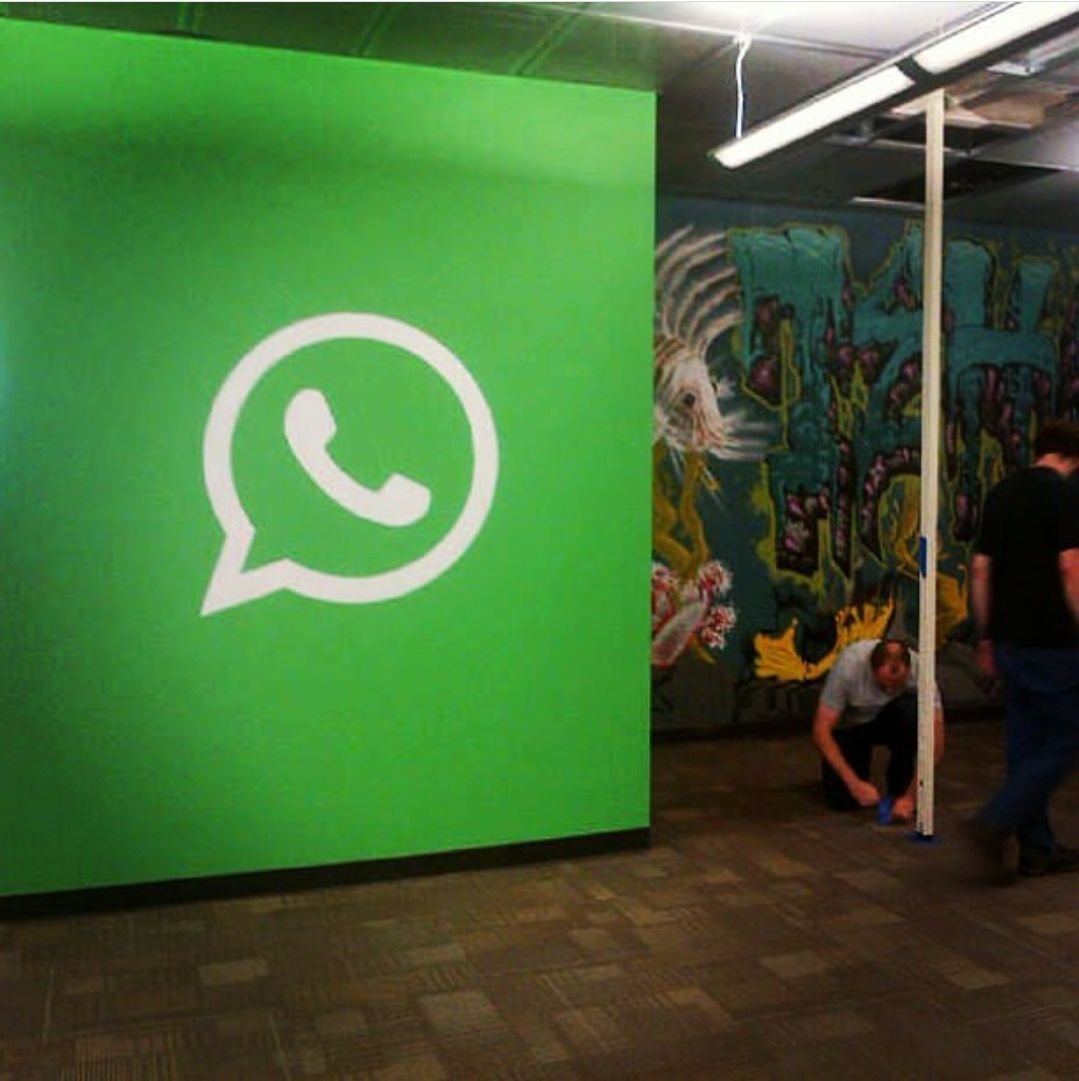BANTENRAYA.COM – Whatsapp adalah Aplikasi pesan yang populer di kalangan masyarakat.
Bagi pengguna Aplikasi Whatsapp ini terbilang banyak penggunanya.
Dengan menggunakan Whatsapp bisa berbagi informasi lewat pesannya.
Baca Juga: Cuaca Jadi Dingin Sampai Agustus 2022, Indonesia Terkena Fenomena Aphelion?
Banyak fitur yang disediakan oleh Whatsapp, salah satunya fitur yang membuat Whatsapp offline padahal online dan mungkin belum banyak yang tahu tentang fitur ini.
Dengan demikian, pada artikel kali ini akan membagikan cara menggunakan fitur Whatsapp menjadi offline padahal sebenarnya online.
Lantas bagaimana cara buat Whatsapp offline?
Baca Juga: Kumpulan Contoh Motto Hidup Pelajar di MPLS yang Singat, Keren, Kekinian dan Buat Orang Takjub
Hal ini akan menjadi sangat penting, bagi pengguna Whatsapp yang malas membalas pesan dengan segera.
Mari kita simak, cara membuat Whatsapp offline walaupun sedang online.
1. Ubah Opsi Last Seen
Last Seen merupakan fitur untuk memberitahu kontak kapan terakhir kali pengguna menggunakan WhatsApp, termasuk sedang online. Kamu bisa mematikan fitur ini untuk terlihat sedang offline.
Cara menonaktifkannya adalah dengan menyentuh ikon tiga titik di sudut kanan atas, pilih Settings dan akun berikutnya klik Privasi.
Pada menu Who Can See My Personal Info, klik Last Seen dan pilih Nobody. Opsi tersebut untuk semua orang, pada kontak yang disimpan atau tidak.
2. Matikan Centang Biru
Dengan tanda centang biru membuat kamu terlihat sudah membaca pesan yang dikirimkan. Berikut cara mematikannya:
• Klik ikon tiga titik di pojok kanan atas WhatsApp
• Pilih Setting
• Tekan Akun > Privasi
• Geser toggle untuk pilihan Laporan Dibaca atau Read Receipts
• Centang biru sudah non-aktif
3. Sembunyikan Status
Untuk tampil offline, kamu juga bisa menyembunyikan status. Yakni mengatur siapa saja yang bisa melihatnya. Caranya tekan opsi titik tiga di bagian kanan atas > Privasi > Status.
Berikutnya kamu akan melihat pilihan pada siapa Status dibagikan, ada “Kontak Saya”, “Kontak Saya Kecuali…”, dan “Hanya Bagikan Dengan…”. Pilih sesuai yang diinginkan.
4. Buat Status
Selain menyembunyikannya, kamu juga bisa membuat status yang menyatakan untuk tidak diganggu selama dalam jangka waktu tertentu. Caranya buka menu ikon tiga titik > Settings > nama profil WhatsApp > About.
Setelah itu klik ikon pensil, dan tuliskan status untuk memberitahu orang lain jika akun tersebut akan offline dalam waktu tertentu. Terakhir jangan lupa klik Save.
5. Matikan Background Data
WhatsApp bekerja di background dan membuat kamu terus menerima pesan. Kamu bisa mematikan Background Data untuk menghindari ini, tetapi perlu diingat cara ini hanya berlaku untuk Android.
Cara untuk menonaktifkannya adalah dengan membuka Settings, berikutnya buka opsi data, dan pilih nonaktifkan Background Data.*